ホームページ >ソフトウェアチュートリアル >コンピューターソフトウェア >テーブル内の特定の行と列を修正する方法
テーブル内の特定の行と列を修正する方法
- 王林転載
- 2024-01-04 16:41:341794ブラウズ
Excel テーブルの重要な単位データは、多くの場合、最初の行または列にあるため、テーブルを見た人は、テーブル内のデータが何を意味するのかを即座に理解できます。ただし、テーブルが長すぎたり幅が広すぎたりすることは避けられず、スクロール ホイールをドラッグすると、以前の説明データが表示されなくなりますが、このとき、テーブルの指定した行と列を固定することができます。テーブルの特定の行または列を固定する方法がわからない友人は、ここに来て詳細を学ぶことができます。

ツール/マテリアル
システム バージョン: Windows10 システム
ブランド モデル: DELLInsdiron 14-3467
方法テーブルの特定の行と列をフリーズします
方法 1: キー設定
1. 3 行目を選択します
WPS Excel プログラム インターフェイスに入り、マウスをクリックします 左クリックをクリックしてテーブルの 3 行目を選択します。
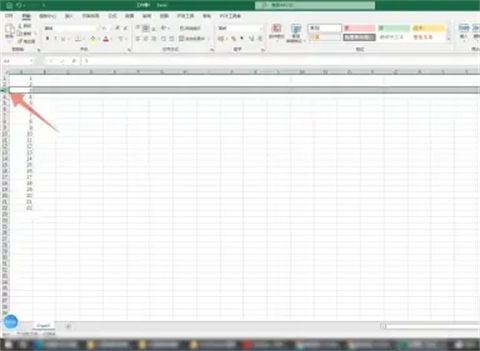
2. alt ボタンを押します
コンピュータのキーボードの alt ボタンを見つけて、このボタンを指で押します。

3. W ボタン
を押して文字 W のボタンを見つけ、このボタンを押して、キーボードの F ボタンを押します。 1 行目と 2 行目は動かないように、続けて 2 回実行します。

方法 2: リボン設定
1. テーブルの 3 行目を選択します
Excel プログラム インターフェイスに入り、[使用] ボタンを押します。マウスの左ボタンを押してテーブルの 3 行目を選択します。
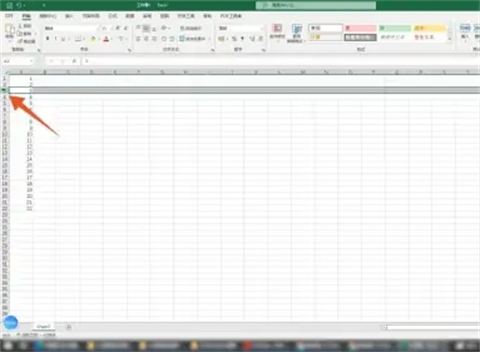
2. [表示] タブをクリックします。
上部のリボンにある [表示] タブをクリックし、内部の [ペインの固定] をクリックします。
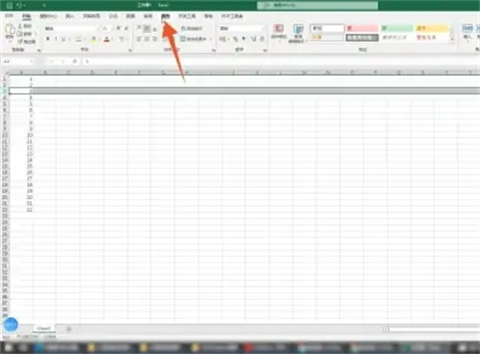
3. [ペインの固定] コマンドをクリックします。
ポップアップ メニューで最初の [ペインの固定] コマンドを選択してクリックします。 2列目は移動しません。
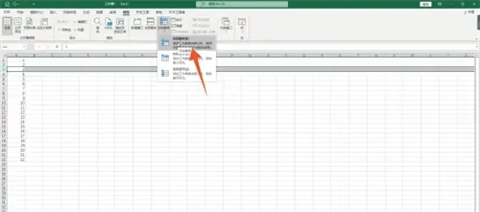
概要:
方法 1: ボタンの設定
方法 2: リボンの設定
以上がテーブル内の特定の行と列を修正する方法の詳細内容です。詳細については、PHP 中国語 Web サイトの他の関連記事を参照してください。

